ਇਸ ਪੇਜ ਤੇ, ਤੁਸੀਂ OBS ਸਟੂਡੀਓ ਨੂੰ ਡਾਉਨਲੋਡ ਕਰ ਸਕਦੇ ਹੋ।
ਇਹ ਇੱਕ ਮੁਫਤ, ਓਪਨ-ਸੋਰਸ ਅਤੇ ਮਲਟੀਪਲੈਟਫਾਰਮ ਸੌਫਟਵੇਅਰ ਹੈ ਵੀਡੀਓ ਰਿਕਾਰਡਿੰਗ ਅਤੇ ਲਾਈਵ ਸਟ੍ਰੀਮਿੰਗ ਲਈ।
OBS ਸਟੂਡੀਓ ਨਾਲ, ਤੁਸੀਂ ਸਟ੍ਰੀਮ ਕਰ ਸਕਦੇ ਹੋ Twitch, YouTube, Facebook, Huya, Douyu, VK, ਅਤੇ ਕੋਈ ਵੀ ਹੋਰ RTMP ਸਰਵਰ ਤੇ।
Windows, macOS, ਅਤੇ Linux ਵਰਜਨਾਂ ਉਪਲੱਬਧ ਹਨ। ਤੁਸੀਂ ਸੋਰਸ ਕੋਡ ਤੋਂ OBS ਸਟੂਡੀਓ ਨੂੰ ਵੀ ਬਣਾ ਸਕਦੇ ਹੋ।
Windows ਲਈ OBS ਸਟੂਡੀਓ ਡਾਉਨਲੋਡ ਕਰੋ
| File | Size | Release date |
|---|---|---|
| OBS Studio 30.1.2 Installer 64-bit |
127.13 MB | 05.04.2024 23:01 UTC |
| OBS Studio 30.2.2 ZIP 64-bit |
151.17 MB | 23.07.2024 17:03 UTC |
ਸਿਸਟਮ ਦੀਆਂ ਲੋੜਾਂ
- Windows 11
- Windows 10 ਰਿਲੀਜ਼ 1809 ਜਾਂ ਨਵੀਂ
ਜੇ ਤੁਹਾਨੂੰ ਪੁਰਾਣੇ ਜਾਂ 32-ਬਿਟ ਵਿੰਡੋ ਲਈ OBS ਸਟੂਡੀਓ ਦੀ ਲੋੜ ਹੈ, ਡਾਊਨਲੋਡ OBS ਸਟੂਡੀਓ 27.2.4.
OBS ਸਟੂਡੀਓ ਪੋਰਟੇਬਲ ਮੋਡ
OBS ਸਟੂਡੀਓ ਨੂੰ ਪੋਰਟੇਬਲ ਬਣਾਉਣ ਲਈ, ਅਰਥਾਤ ਸੈਟਿੰਗਾਂ, ਪ੍ਰੋਫਾਈਲ, ਸੀਨ, ਲਾਗਾਂ ਆਦਿ ਦੇ ਸਾਰੇ ਪ੍ਰੋਗਰਾਮ ਡਾਟਾ ਨੂੰ ਪ੍ਰੋਗਰਾਮ ਦੇ ਉਹੀ ਫੋਲਡਰ ਵਿੱਚ ਸੇਵ ਕਰਨ ਲਈ, ਇਹ ਕਦਮ ਫਾਲੋ ਕਰੋ:
- ਉੱਪਰਲੀ ਟੇਬਲ ਤੋਂ ZIP ਵਰਜਨ ਨੂੰ ਡਾਊਨਲੋਡ ਕਰੋ।
- ਡਾਊਨਲੋਡ ਕੀਤੀ ਫਾਈਲ ਨੂੰ ਆਪਣੇ ਚੁਣੇ ਹੋਏ ਫੋਲਡਰ ਵਿੱਚ ਅਨਜ਼ਿਪ ਕਰੋ।
- ਉਸ ਫੋਲਡਰ ਵਿੱਚ ਇੱਕ ਨਵੀਂ ਖਾਲੀ
.txtਫਾਈਲ ਬਣਾਓਅਤੇ ਇਸਨੂੰobs_portable_mode.txtਨਾਮ ਦਿਉ।
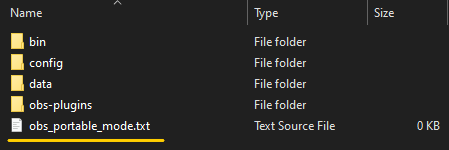
ਜਦੋਂ ਇਹ ਫਾਈਲ OBS ਸਟੂਡੀਓ ਫੋਲਡਰ ਵਿਚ ਮੌਜੂਦ ਹੁੰਦੀ ਹੈ, ਇਹ ਪੋਰਟੇਬਲ ਮੋਡ ਵਿੱਚ ਚੱਲਦੀ ਹੈ।
macOS ਲਈ OBS ਸਟੂਡੀਓ ਡਾਉਨਲੋਡ ਕਰੋ
| File | Size | Release date |
|---|---|---|
| OBS Studio 30.2.2 Installer for macOS 64-bit |
169.66 MB | 23.07.2024 17:03 UTC |
ਸਿਸਟਮ ਦੀਆਂ ਲੋੜਾਂ
- Intel ਜਾਂ Apple Silicon CPU
- OpenGL 3.3-ਅਨੁਕੂਲ GPU
- macOS 11 (“Big Sur”) ਜਾਂ ਬਾਅਦ ਵਾਲਾ
Linux ਲਈ OBS ਸਟੂਡੀਓ ਡਾਉਨਲੋਡ ਕਰੋ
OBS ਸਟੂਡੀਓ ਲਿਨਕਸ ਇੰਸਟਾਲੇਸ਼ਨ ਲਈ ਜ਼ਰੂਰੀਆਂ
- OpenGL 3.3 ਜਾਂ ਨਵਾਂ ਸਮਰਥਨ ਲਿਨਕਸ ਤੇ OBS ਸਟੂਡੀਓ ਦੀ ਵਰਤੋਂ ਲਈ ਜ਼ਰੂਰੀ ਹੈ.
- ਤੁਸੀਂ ਆਪਣੇ ਸਿਸਟਮ ਵੱਲੋਂ ਸਮਰਥਿਤ OpenGL ਦੇ ਵਰਜਨ ਨੂੰ ਚੈੱਕ ਕਰ ਸਕਦੇਹੋ ਟਰਮੀਨਲ ਵਿੱਚ
glxinfo | grep "OpenGL"ਟਾਈਪ ਕਰਕੇ।
- ਤੁਸੀਂ ਆਪਣੇ ਸਿਸਟਮ ਵੱਲੋਂ ਸਮਰਥਿਤ OpenGL ਦੇ ਵਰਜਨ ਨੂੰ ਚੈੱਕ ਕਰ ਸਕਦੇਹੋ ਟਰਮੀਨਲ ਵਿੱਚ
- xserver-xorg ਵਰਜਨ 1.18.4 ਜਾਂ ਨਵਾਂ OBS ਵਿੱਚ ਕੁਝ ਵਿਸ਼ੇਸ਼ਤਾਵਾਂ, ਜਿਵੇਂ ਫੁਲਸਕਰੀਨ ਪ੍ਰੋਜੈਕਟਰ, ਨਾਲ ਸੰਭਾਵੀ ਪ੍ਰਦਰਸ਼ਨ ਮੁੱਦਿਆਂ ਨੂੰ ਬਚਾਉਣ ਲਈ ਸਿਫਾਰਸ਼ੀਦਾ ਹੈ।
- ਵਰਚੁਅਲ ਕੈਮਰਾ ਸਮਰਥਨ ਲਈ v4l2loopback-dkms ਮੋਡਯੂਲ ਨੂੰ ਇੰਸਟਾਲ ਕੀਤਾ ਜਾਣਾ ਚਾਹੀਦਾ ਹੈ। ਤੁਸੀਂ ਇਸਨੂੰ ਹੇਠਾਂ ਦਿੱਤੇ ਕਮਾਂਡ ਨਾਲ ਇੰਸਟਾਲ ਕਰ ਸਕਦੇ ਹੋ:
- ਡੇਬੀਅਨ/ਉਬੰਟੂ-ਆਧਾਰਿਤ:
sudo apt install v4l2loopback-dkms - ਰੈਡ ਹੈਟ/ਫੇਡੋਰਾ-ਆਧਾਰਿਤ:
sudo dnf install kmod-v4l2loopback - Arch Linux-based/Manjaro:
ਤੁਹਾਨੂੰ ਆਪਣੇ ਮੌਜੂਦਾ ਕਰਨਲ ਲਈ ਕਰਨਲ ਹੈਡਰ ਪੈਕੇਜ ਪਹਿਲਾਂ ਹੀ ਇੰਸਟਾਲ ਕਰਨ ਦੀ ਲੋੜ ਹੋਵੇਗੀ, ਨਹੀਂ ਤਾਂ ਮੋਡਯੂਲ ਪੂਰੀ ਤਰ੍ਹਾਂ ਇੰਸਟਾਲ ਨਹੀਂ ਹੋਵੇਗਾ।sudo pacman -Sy v4l2loopback-dkms
- ਡੇਬੀਅਨ/ਉਬੰਟੂ-ਆਧਾਰਿਤ:
ਲਿਨਕਸ ਲਈ ਸਮਰਥਿਤ OBS ਸਟੂਡੀਓ ਬਿਲਡ
OBS ਪ੍ਰੋਜੈਕਟ ਦੁਆਰਾ OBS ਸਟੂਡੀਓ ਦੇ ਦੋ ਔਪਚਾਰਿਕ, ਸਮਰਥਿਤ ਲਿਨਕਸ ਬਿਲਡ ਬਣਾਏ ਗਏ ਹਨ: ਉਬੰਟੂ ਅਤੇ Flatpak।
ਨਾਨ-ਉਬੰਟੂ ਵਿਤਰਣਾਂ ਲਈ Flatpak ਵਿਤਰਣ ਨੂੰ ਸਿਫਾਰਸ਼ੀਦਾ ਕੀਤਾ ਗਿਆ ਹੈ।
ਉਬੰਟੂ
- ਉਬੰਟੂ ਦੇ ਸਾਫਟਵੇਅਰ ਸੈਂਟਰ ਵਿੱਚ ਮਲਟੀਵਰਸ ਰਿਪੋ ਯੋਗ ਕਰੋ।
- ਉਬੰਟੂ 18.04 ਜਾਂ ਬਾਅਦ ਵਾਲੇ ਉੱਤੇ ਨਿਮਨਲਿਖਤ ਕਮਾਂਡਾਂ ਦੀ ਵਰਤੋਂ ਕਰਕੇ OBS ਸਟੂਡੀਓ ਇੰਸਟਾਲ ਕਰੋ:
sudo add-apt-repository ppa:obsproject/obs-studiosudo apt updatesudo apt install obs-studio
Flatpak
- Flathub ਤੋਂ OBS ਸਟੂਡੀਓ ਇੰਸਟਾਲ ਕਰੋ।